I livelli sono il cuore dell'editing fotografico in Photoshop Elements. Ti permettono non solo di combinare diversi elementi ed effetti, ma anche di creare in modo creativo, senza compromettere l'immagine originale. In questa guida esamineremo i tipi di livelli più importanti a tua disposizione in Photoshop Elements e ti mostreremo come utilizzarli in modo efficace.
Principali scoperte
- Il lavoro con livelli di pixel, vettori, testo e di regolazione è fondamentale per progetti creativi in Photoshop Elements.
- Il pannello dei livelli offre una panoramica e consente di attivare o disattivare in modo mirato i livelli.
- Con le impostazioni corrette, puoi modificare e progettare la tua immagine in modo flessibile e dinamico.
Guida passo passo
I seguenti passaggi presentano i diversi tipi di livelli e il loro utilizzo in Photoshop Elements.
1. Ambiente di lavoro e primo livello di pixel
Avvia Photoshop Elements e apri un'immagine che desideri modificare. Dopo aver aperto l'immagine, verrà visualizzata come livello di pixel nel pannello dei livelli. Questo livello rappresenta l'immagine reale che stai modificando. Assicurati di mantenere una panoramica dei diversi livelli nel pannello.
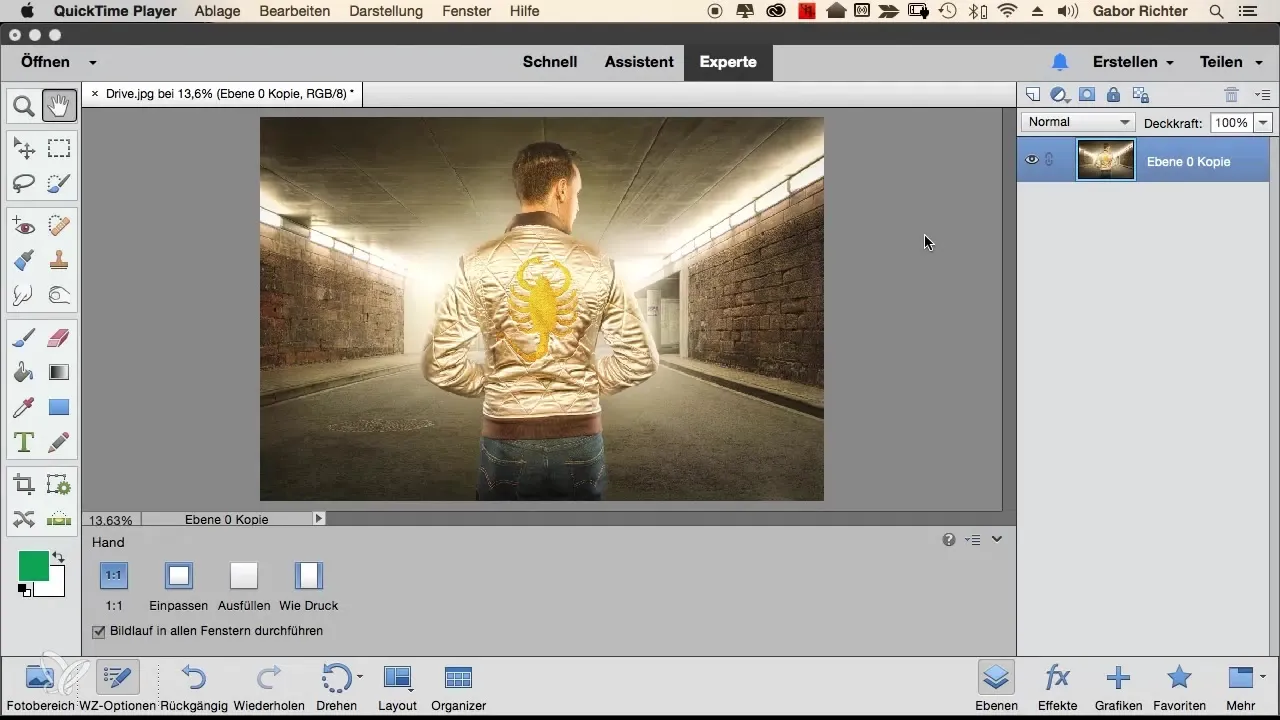
2. Aggiungere un livello vuoto
Per aggiungere un nuovo livello vuoto, fai clic sull'icona per il nuovo livello, spesso rappresentata da un foglio o un blocco. Questo livello vuoto apparirà ora nel tuo pannello dei livelli ed è pronto per le tue inserzioni o disegni. Noterai che l'anteprima del livello vuoto mostra un motivo, ma non ha ancora contenuto.
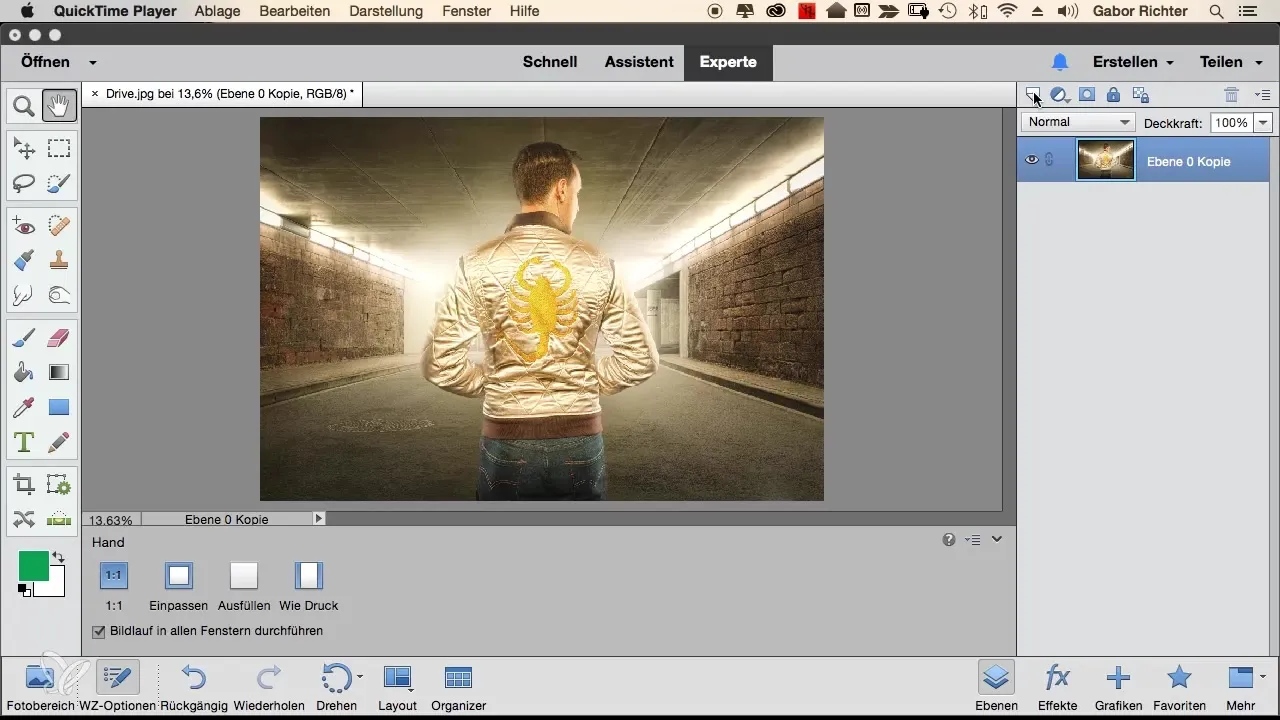
3. Lavorare attivamente con il livello vuoto
Per creare qualcosa sul livello vuoto, seleziona lo strumento pennello e ad esempio aggiungi una faccina sorridente. Un nuovo elemento verrà ora aggiunto alla tua immagine. È utile scegliere diverse miniature dei livelli per migliorare la visibilità e la chiarezza, specialmente quando lavori con molti livelli.
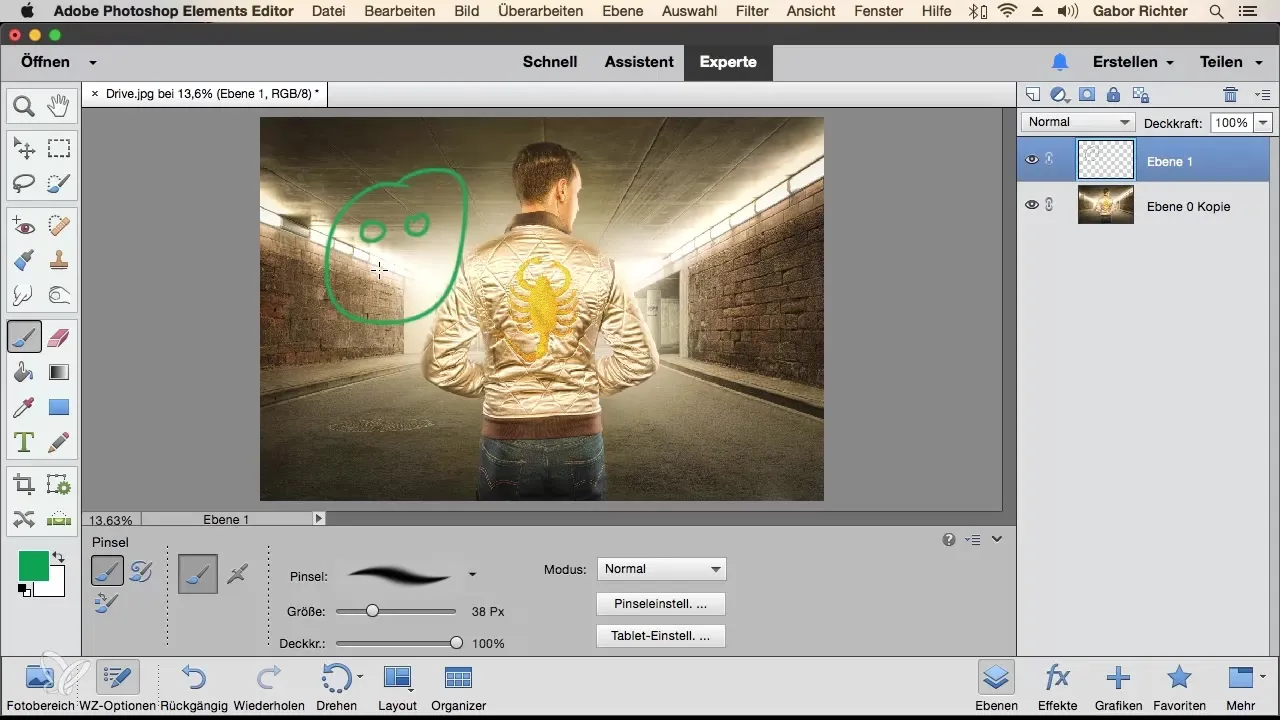
4. Disattivare i livelli
Quando lavori con la visibilità dei livelli, puoi attivarli o disattivarli utilizzando l'icona a forma di occhio nel pannello dei livelli. Questo ti consente di vedere quali elementi sono visibili nell'immagine e quali no. Se disattivi il livello superiore, verrà visualizzato solo il livello sottostante.
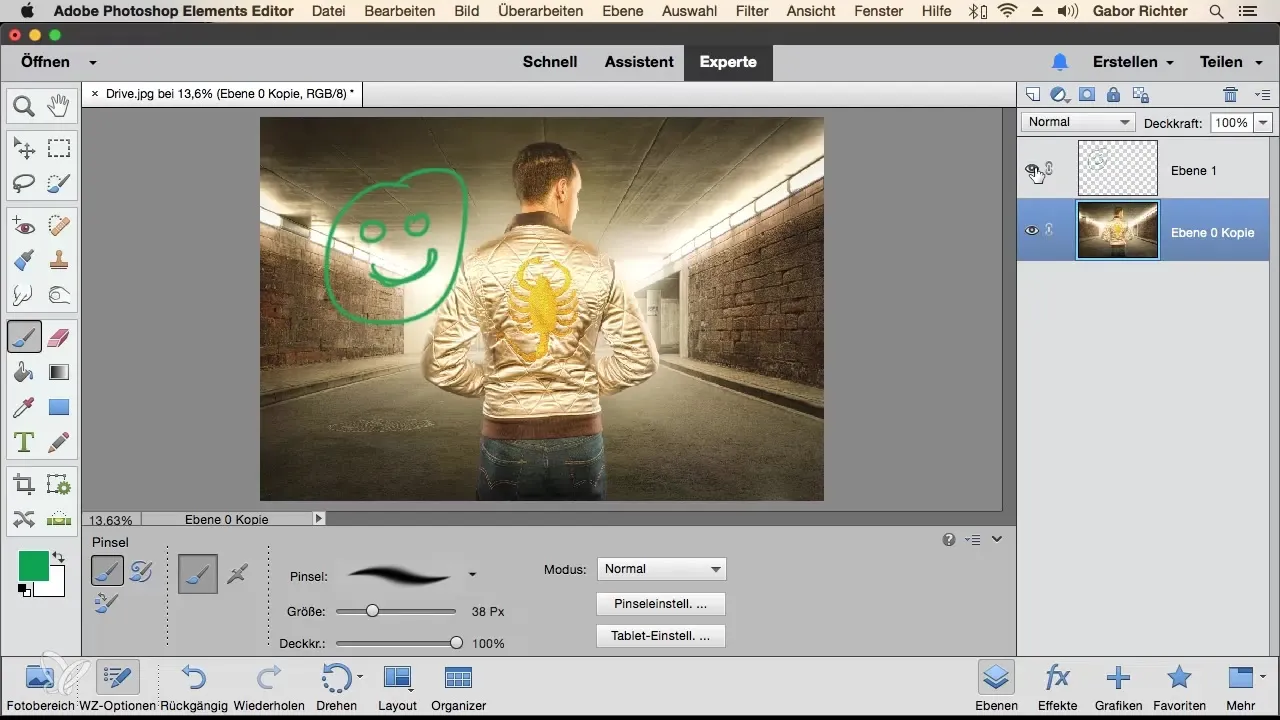
5. Livello di grafica vettoriale
Per progettare con grafiche vettoriali, devi creare un livello vettoriale speciale. Usa l'icona corrispondente per aggiungere questo livello. I livelli vettoriali sono ideali per loghi e altre progettazioni grafiche, in quanto possono essere ingranditi o modificati senza perdita di qualità.
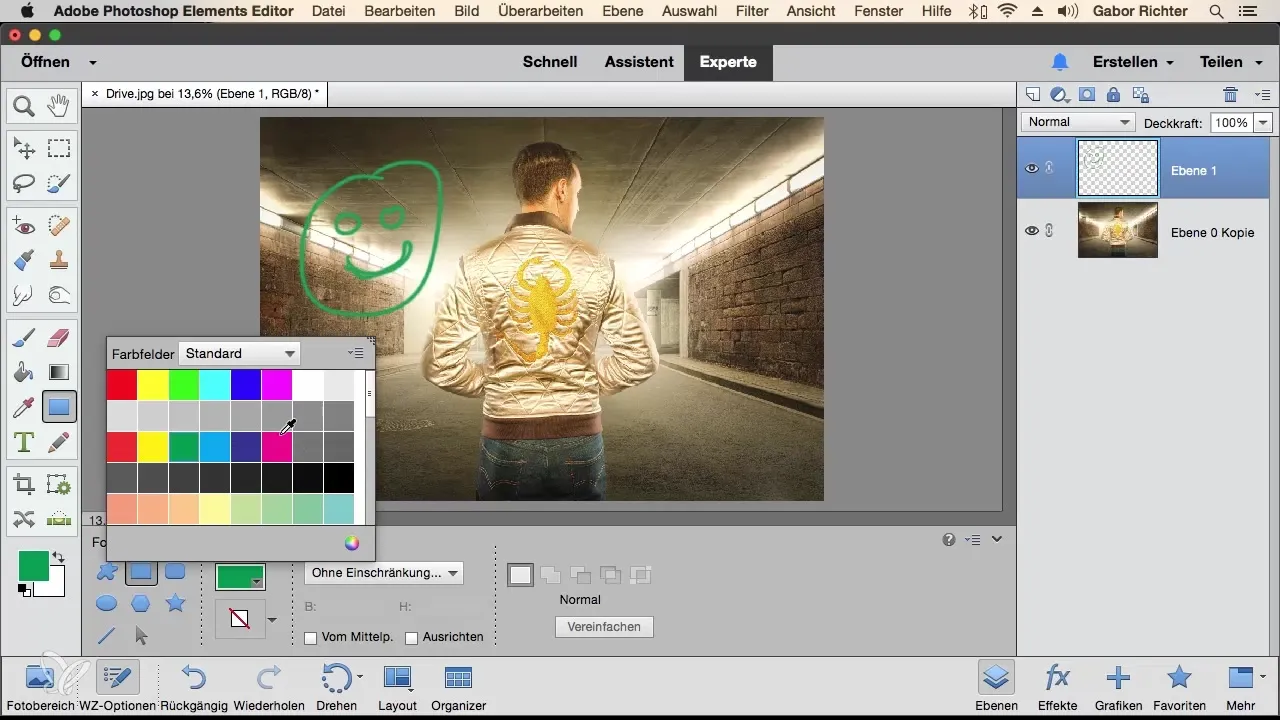
6. Creare testo
Puoi creare un livello di testo semplicemente facendo clic sull'icona del testo e tracciando un'area di testo. Puoi quindi inserire il testo desiderato e regolare colore, font e dimensione a piacere. Nota che i livelli di testo vengono visualizzati con un'icona "T" nell'anteprima.
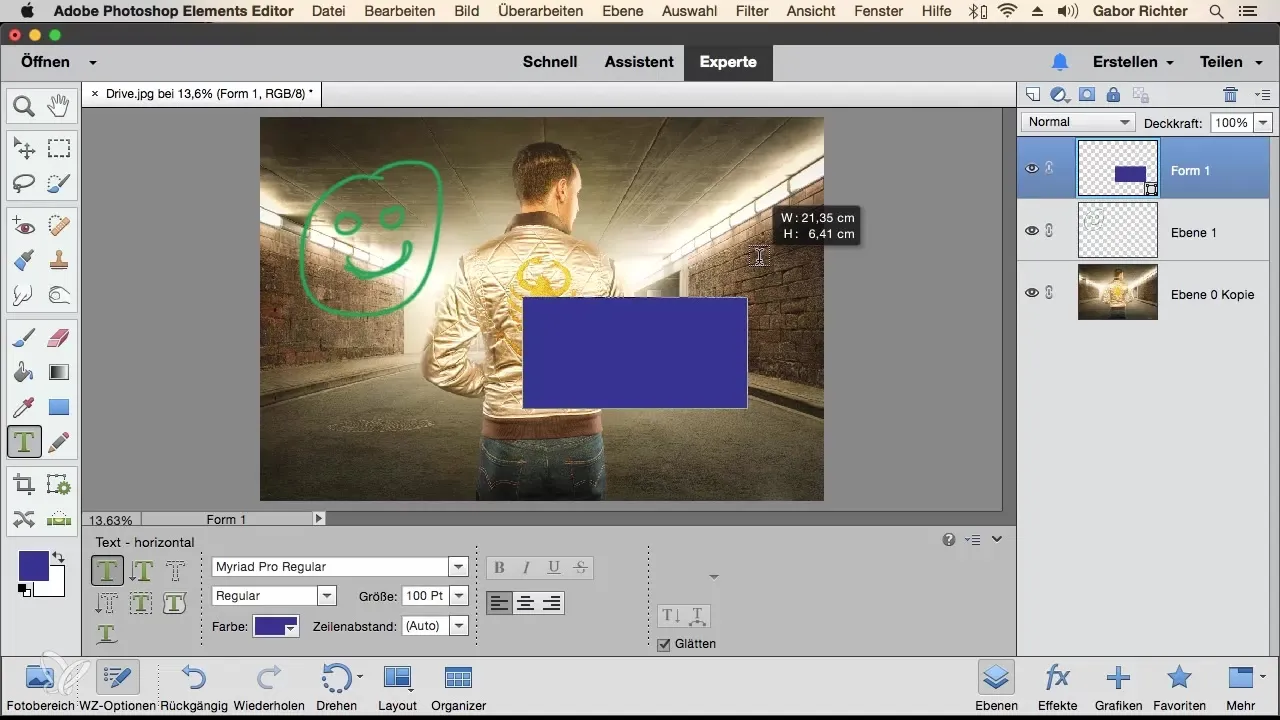
7. Usare i livelli di regolazione
I livelli di regolazione sono fondamentali per apportare modifiche di base alla tua immagine, come tonalità, saturazione o conversione in bianco e nero. Aggiungi un livello di regolazione e seleziona ad es. "Tonalità/Saturazione" per modificare i colori nell'immagine e ottenere un nuovo aspetto. Questo tipo di livello non modifica l'immagine originale, ma influisce solo sui livelli sottostanti.
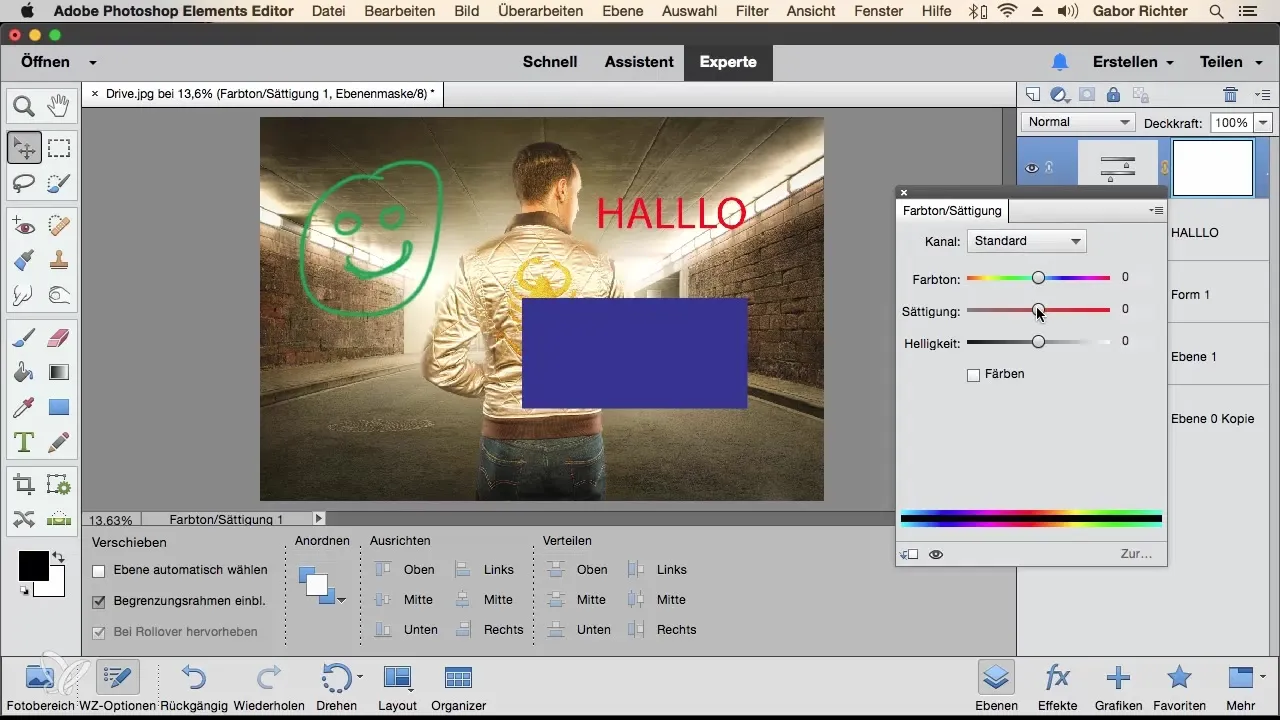
8. Aggiungere superfici colorate
Puoi aggiungere una superficie colorata per conferire al tuo progetto una progettazione cromatica coerente. Questi livelli possono essere facilmente adattati e ti offrono la possibilità di impostare colori per l'intero sfondo o per elementi specifici della tua composizione.
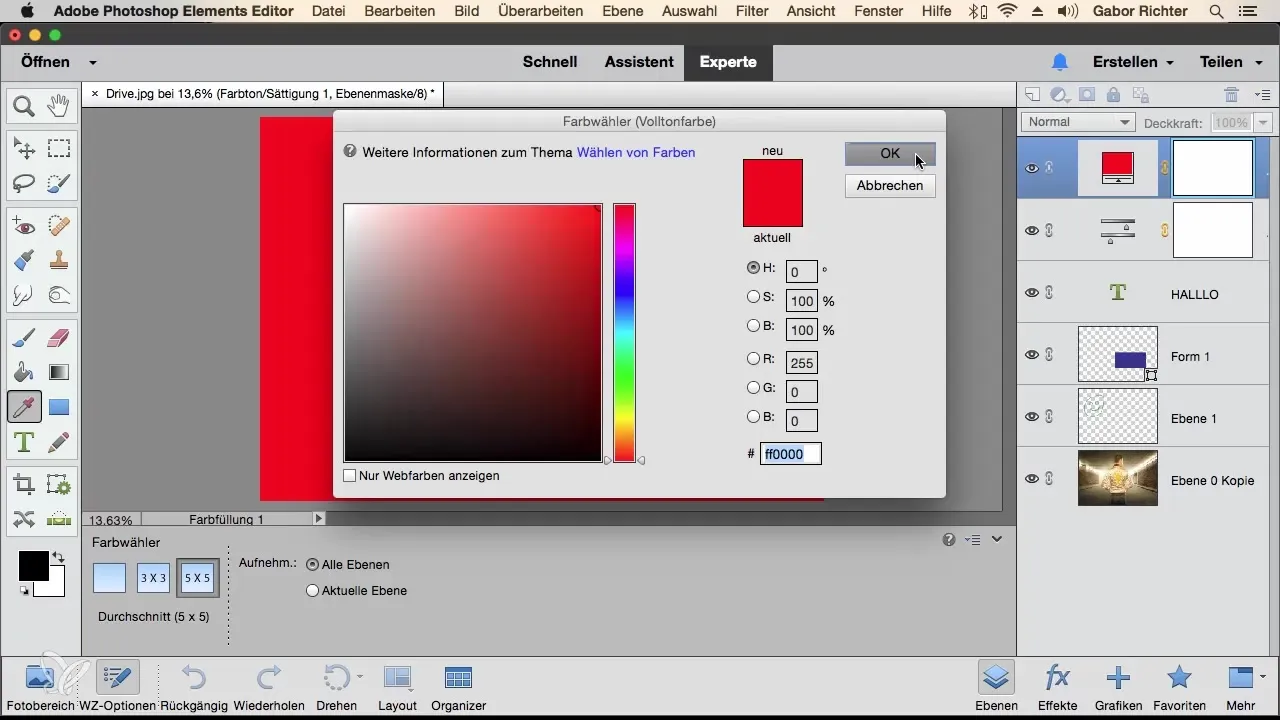
9. Ordinamento dei livelli
L'ordinamento dei livelli è fondamentale per la gerarchia visiva nel tuo progetto. Puoi selezionare i livelli e spostarli su e giù, oltre a modificare il primo piano o lo sfondo. Qui la visibilità del livello superiore è influenzata da quello sottostante. Sperimenta con l'ordinamento per ottenere il miglior effetto per la tua immagine.
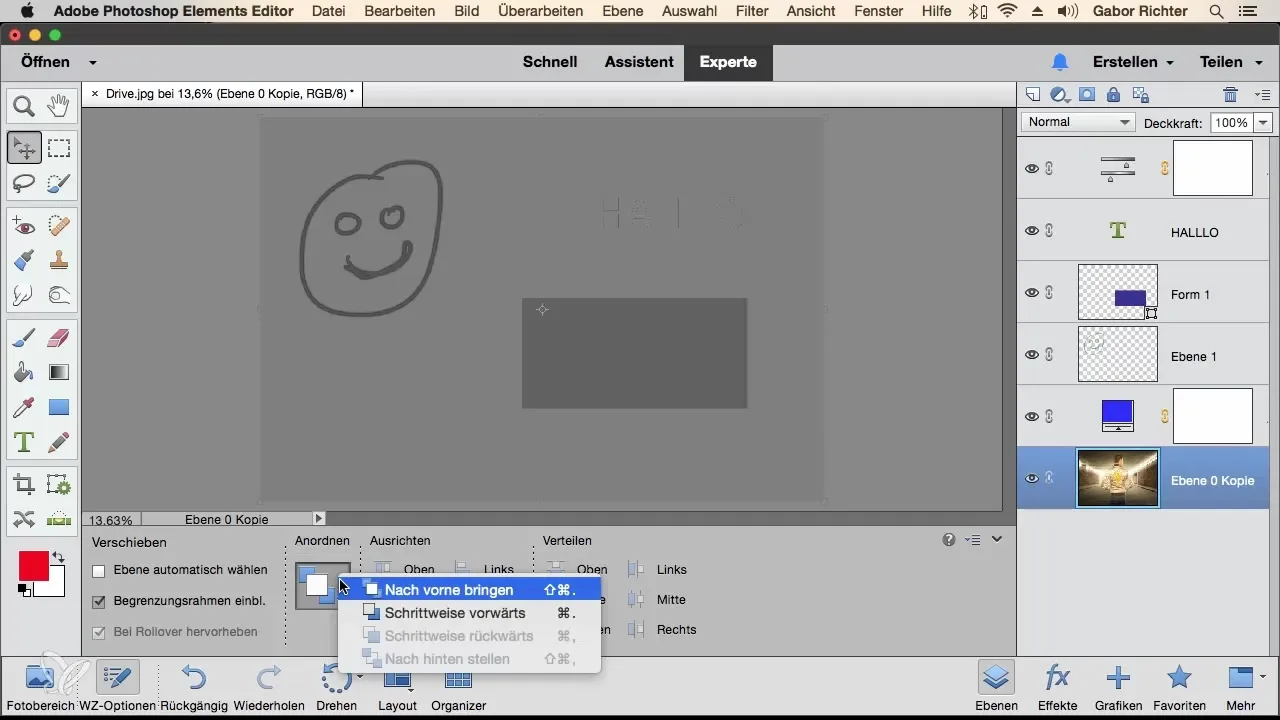
Riassunto – Diversi tipi di livelli in Photoshop Elements
Con questa guida hai appreso le nozioni fondamentali per lavorare in modo efficace con diversi tipi di livelli in Photoshop Elements. Sia che tu utilizzi livelli di pixel, vettoriali o di testo, la comprensione corretta del loro utilizzo è la chiave per un editing fotografico creativo e professionale.
Domande frequenti
Che cosa sono i livelli in Photoshop Elements?I livelli sono strati singoli in un'immagine che consentono di modificare diversi elementi in modo indipendente.
Come faccio ad aggiungere un nuovo livello?Fai clic sull'icona per il nuovo livello nel pannello dei livelli.
Qual è la differenza tra livelli di pixel e livelli vettoriali?I livelli di pixel sono costituiti da grafica raster, mentre i livelli vettoriali sono composti da forme matematiche e possono essere scalati senza perdita di qualità.
Come posso controllare la visibilità dei livelli?Usa l'icona a forma di occhio accanto a ciascun livello nel pannello dei livelli per attivare o disattivare la visibilità.
Che cosa sono i livelli di regolazione?I livelli di regolazione permettono di apportare modifiche a colori e toni senza modificare direttamente l'immagine originale.


